今天我们就来看看使用ps设计圆环光束效果的过程,很简单,请看下文详细介绍。
1、新建ps文件
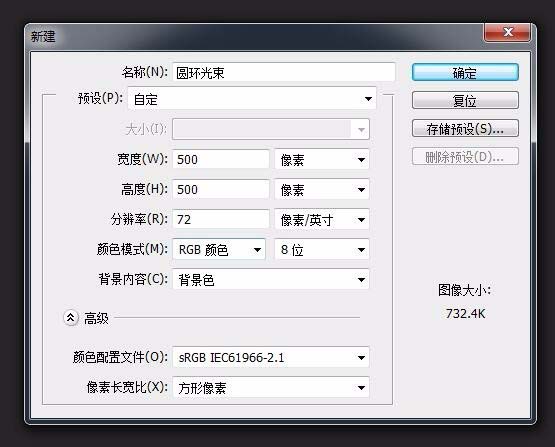
2、背景设置为黑色
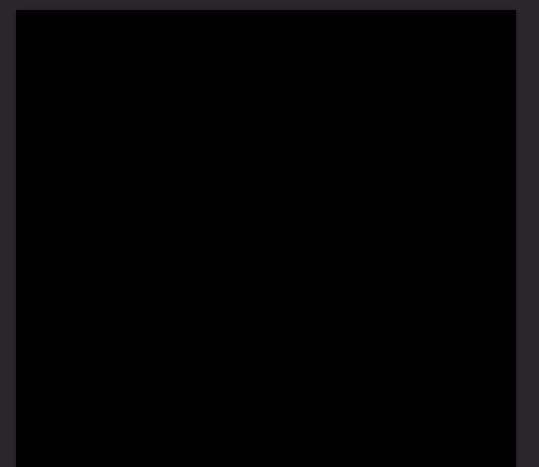
3、用椭圆工具选择如下选区填充灰色
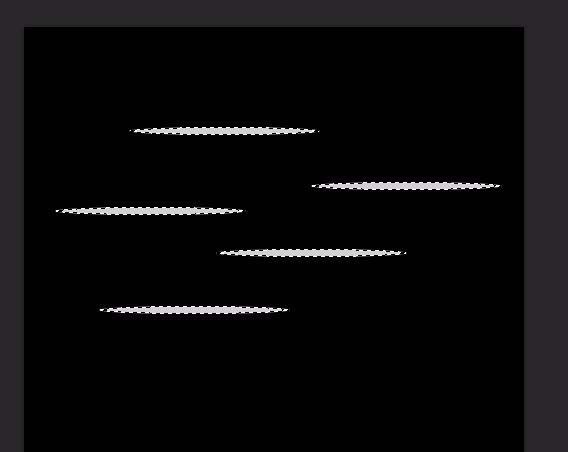
4、执行滤镜-扭曲-极坐标
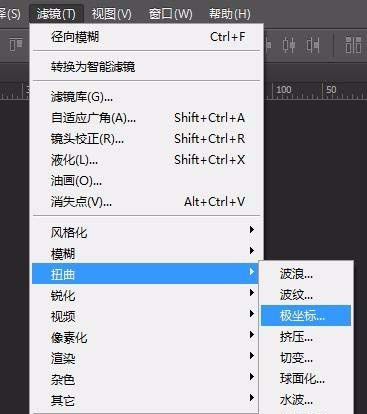
5、设置极坐标的值,效果如图

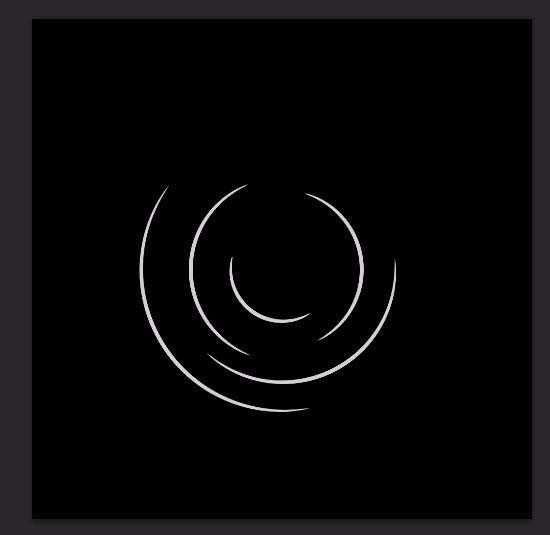
6、重复执行滤镜-扭曲-极坐标
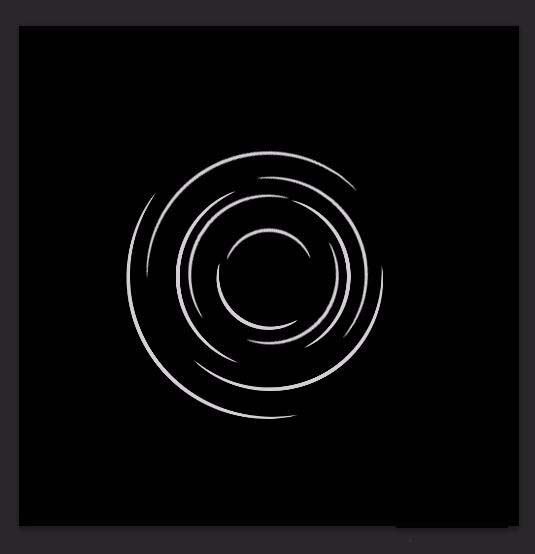
7、新建图层选择如下选区,填充灰色
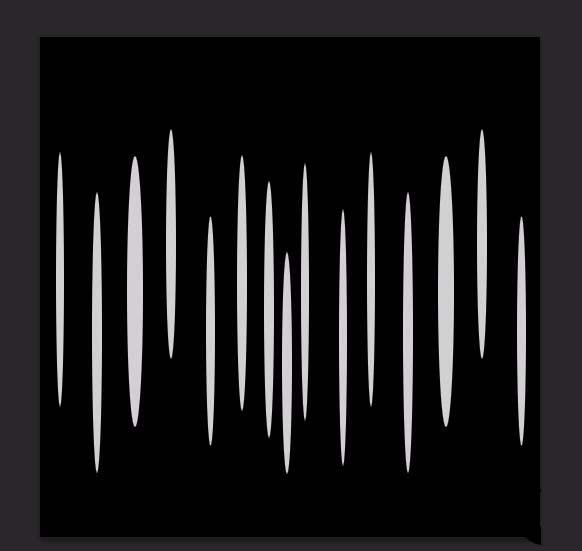
8、执行滤镜-扭曲-极坐标
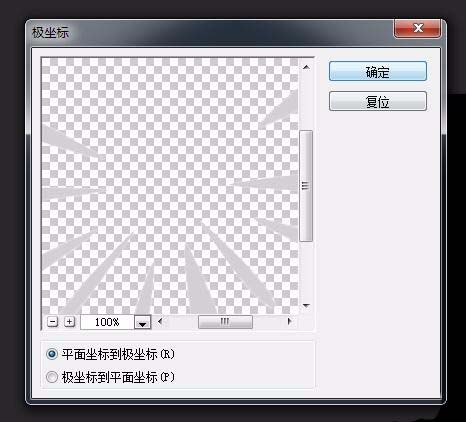
9、效果如图

10、新建图层设置渐变
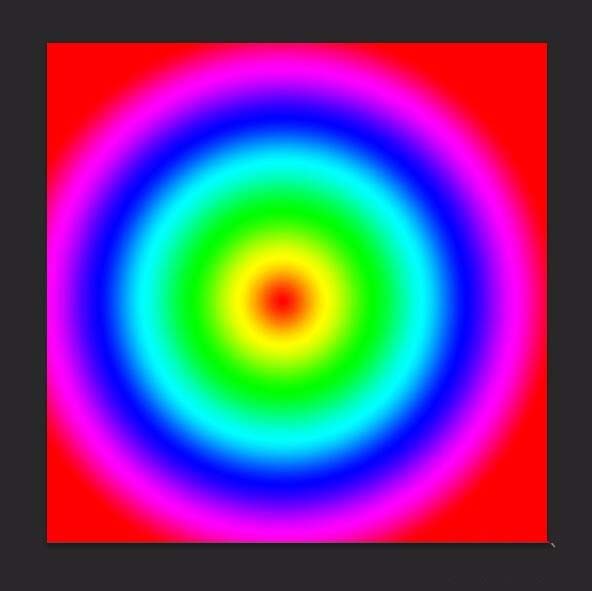
11、设置图层混合模式
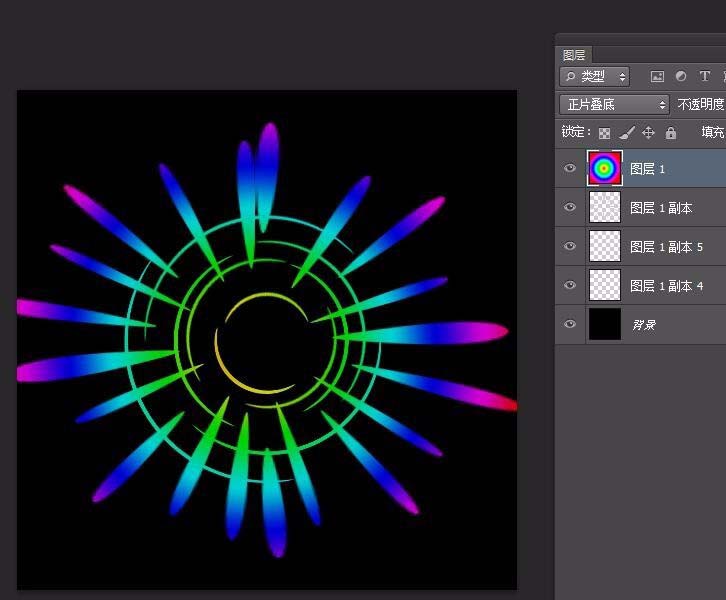
12、最终效果如图
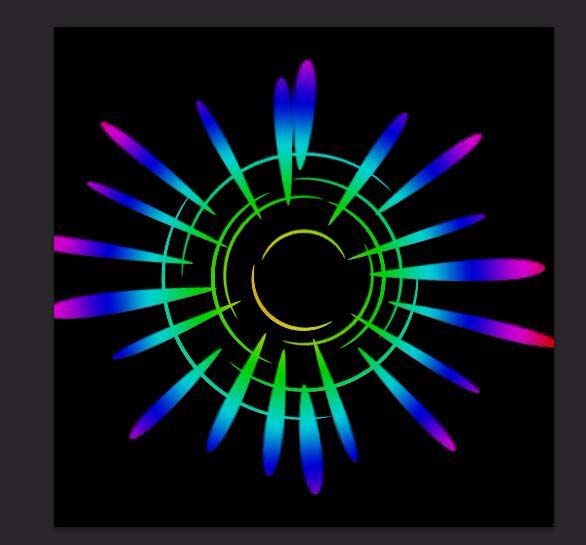
以上就是ps制作光圈光速效果的教程,希望大家喜欢,请继续关注PSD素材网(www.PSD.cn)。
今天我们就来看看使用ps设计圆环光束效果的过程,很简单,请看下文详细介绍。
1、新建ps文件
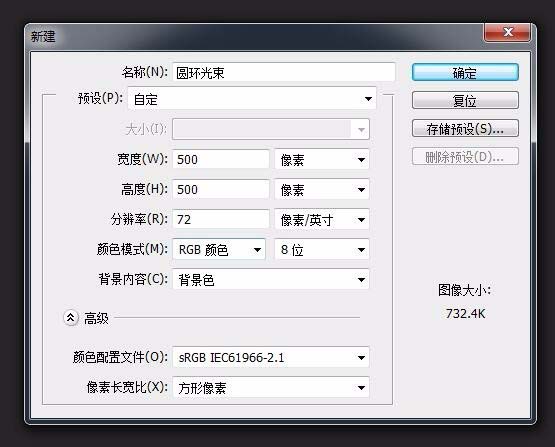
2、背景设置为黑色
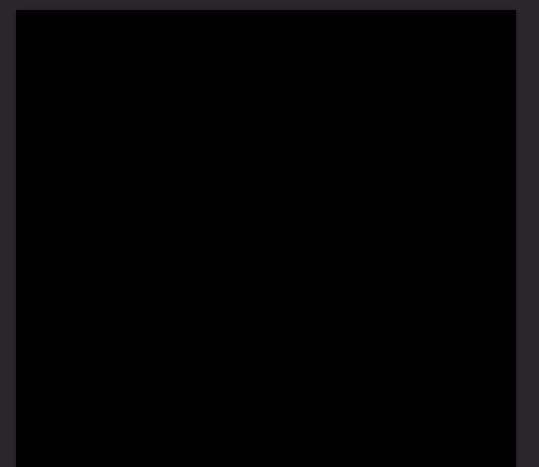
3、用椭圆工具选择如下选区填充灰色
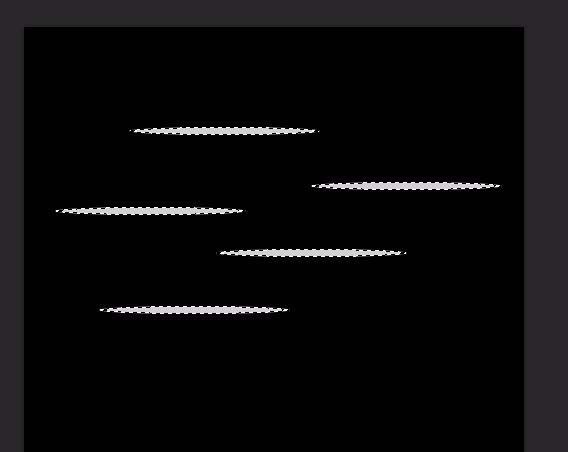
4、执行滤镜-扭曲-极坐标
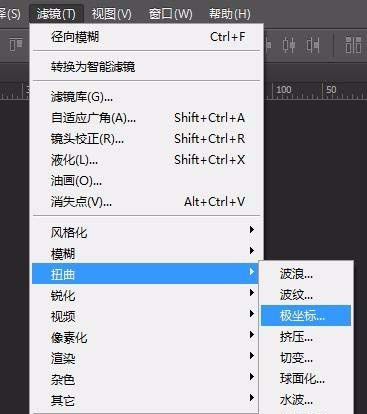
5、设置极坐标的值,效果如图

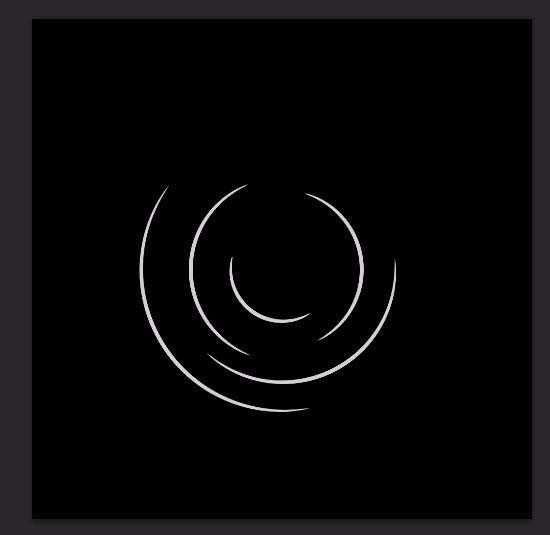
6、重复执行滤镜-扭曲-极坐标
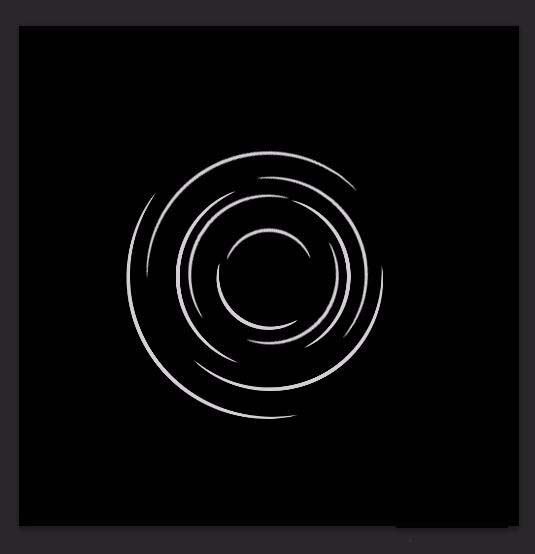
7、新建图层选择如下选区,填充灰色
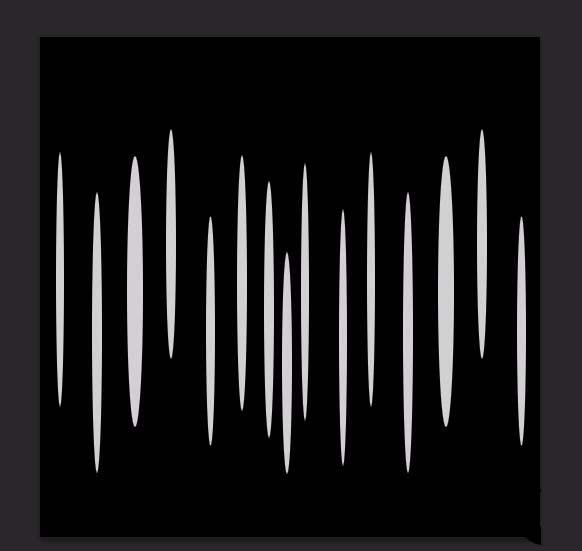
8、执行滤镜-扭曲-极坐标
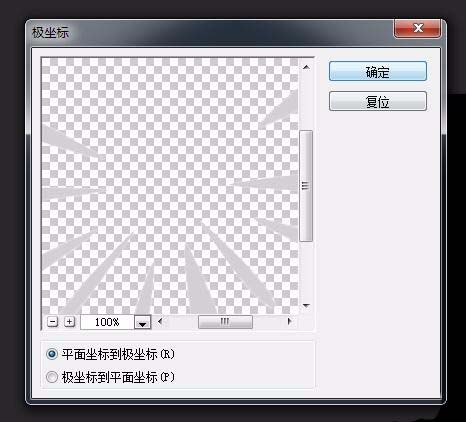
9、效果如图

10、新建图层设置渐变
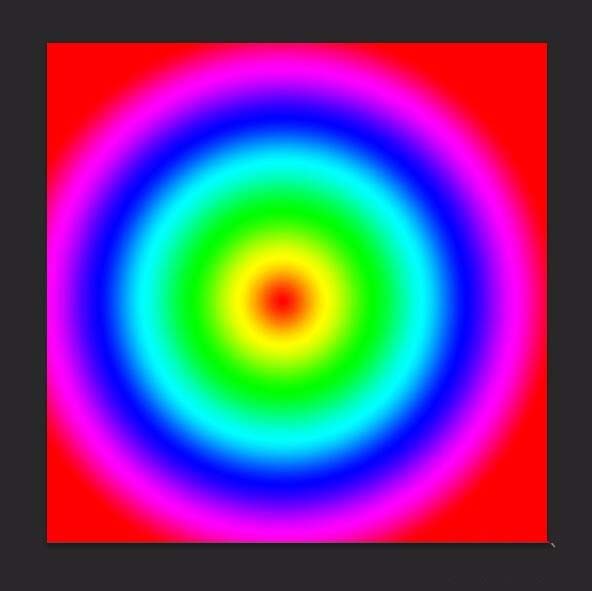
11、设置图层混合模式
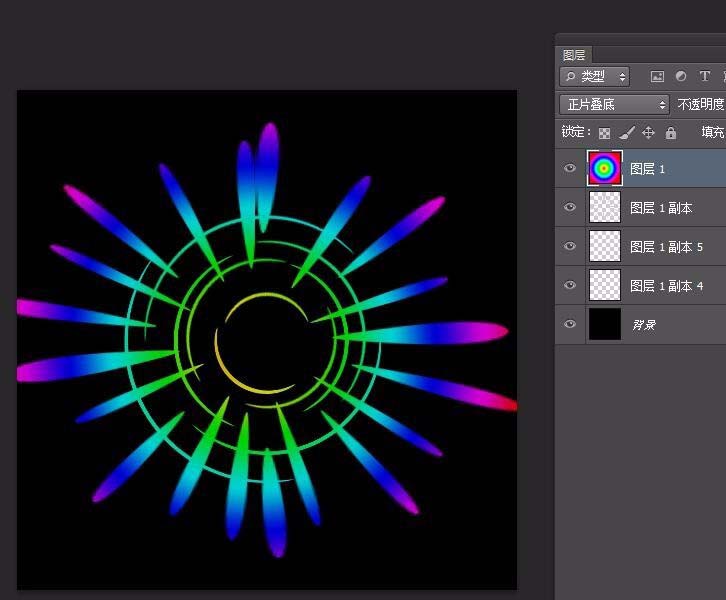
12、最终效果如图
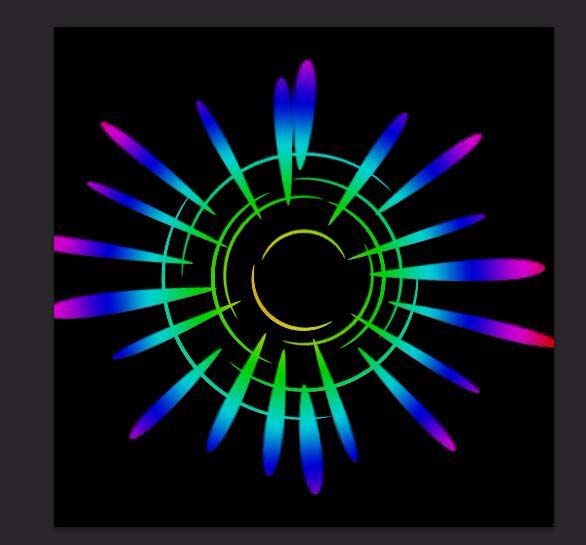
以上就是ps制作光圈光速效果的教程,希望大家喜欢,请继续关注PSD素材网(www.PSD.cn)。